- FAR: Changing Tides è disponibile su PC e vari controller, ma sembra che i secondi a volte non funzionino come previsto.
- In primo luogo, dovrai utilizzare un cavo USB diverso e scollegare/ricollegare il controller.
- Poiché questo problema può verificarsi a causa di dispositivi obsoleti, assicurati di aggiornare la console.
- Se il tuo controller non funziona mentre tenti di giocare FAR: Changing Tides, prova a liberare spazio su disco.
![Il mio controller non funziona con FAR: Modifica delle maree [fissare]](/f/7aab909d103eecdbaaae9c5a38c68aea.jpg)
XINSTALLA FACENDO CLIC SUL DOWNLOAD FILE
Questo software manterrà i tuoi driver attivi e funzionanti, proteggendoti così da errori comuni del computer e guasti hardware. Controlla ora tutti i tuoi driver in 3 semplici passaggi:
- Scarica DriverFix (file di download verificato).
- Clic Inizia scansione per trovare tutti i driver problematici.
- Clic Aggiorna driver per ottenere nuove versioni ed evitare malfunzionamenti del sistema.
- DriverFix è stato scaricato da 0 lettori questo mese
FAR: Changing Tides è uno dei migliori videogiochi quando si tratta di esperienze avventurose in barca a vela ed è anche estremamente versatile.
In questa materia, questo capolavoro è disponibile sia per i fan di PC che di controller (come le edizioni PlayStation, Xbox o Nintendo Switch).
Sfortunatamente, sembra che i controller dei giocatori a volte non funzionino quando si tenta di eseguire FAR: Changing Tides.
È un errore abbastanza comune nel mondo dei giochi in generale, quindi ci sono sempre soluzioni per risolverlo con facilità e la guida di oggi sarà il tuo principale supporto.
Cosa fare se il mio controller non funziona con FAR: Changing Tides?
1. Scollegare il controller, quindi ricollegarlo
Nel caso in cui il controller non funzioni durante l'esecuzione di FAR: Changing Tides, la prima cosa da fare è provare a scollegare e ricollegare il dispositivo al computer o al monitor è associato.
2. Utilizzare un cavo USB diverso
Se stai utilizzando un controller cablato, un cavo USB rotto può essere la causa dei relativi problemi.
Suggerimento dell'esperto: Alcuni problemi del PC sono difficili da affrontare, soprattutto quando si tratta di repository danneggiati o file Windows mancanti. Se hai problemi a correggere un errore, il tuo sistema potrebbe essere parzialmente danneggiato. Ti consigliamo di installare Restoro, uno strumento che eseguirà la scansione della tua macchina e identificherà qual è l'errore.
Clicca qui per scaricare e iniziare a riparare.
In questi termini, ti consigliamo di provare un cavo senza problemi e di verificare se il problema è stato risolto.
3. Aggiorna il tuo controller
3.1 PS4
- Assicurati che la connessione tra la tua PS4 e Internet sia stabile.
- Ora vai a Impostazioni PS4.
- Clicca su Aggiornamento software di sistema.

- premi il X pulsante.
- Riceverai un messaggio che ti informa se l'ultima versione della tua console di sistema è già stata installata.
- In caso contrario, il messaggio ti avviserà che dovresti aggiornare il tuo sistema. Per installarlo, fare clic su Aggiorna ora.
3.2 PS5
- Aprire Impostazioni.
- Vai a Sistema.

- Nella sezione Software di sistema, fare clic su Aggiornamenti e impostazioni del software di sistema.

- Scegli il tipo di aggiornamento che desideri eseguire.
- Clicca sul Aggiornare pulsante, quindi attendi fino a quando la tua console non viene aggiornata e riavviata.

3.3 Xbox
- Assicurati che la tua console sia connessa a Internet, quindi premi il tasto Pulsante Xbox per aprire la guida.
- Selezionare Profilo e sistema (Icona dell'account).
- Vai a Impostazioni.
- Selezionare Sistema.

- Navigare verso Aggiornamenti e download.

- Scegli di aggiornare la console.
3.4 Nintendo Switch
- Vai al Casa menu, quindi selezionare Impostazioni di sistema.
- Passa a Sistema sezione, quindi impostare il Software di aggiornamento automatico opzione per SU.
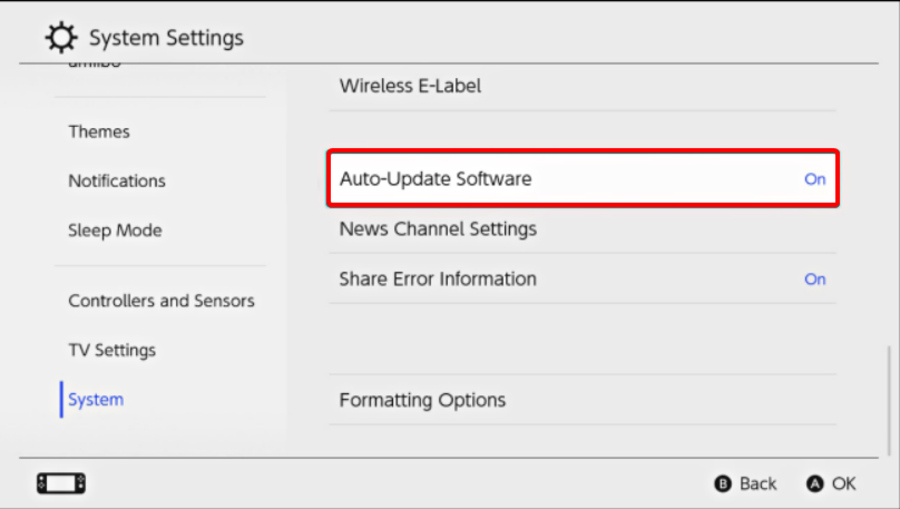
- Il tuo sistema scaricherà automaticamente gli aggiornamenti.
- Il rilascio delle versioni next-gen di The Witcher 3: The Wild Hunt è stato nuovamente ritardato
- FIX: si è verificato un errore di comunicazione con i server Steam
- Dai un'occhiata alle note sulla patch di Tiny Tina's Wonderlands
- Il download di Steam è lento? Ecco la soluzione!
4. Libera un po' di spazio su disco
4.1 PS4
- Apri i tuoi PlayStation 4Impostazioni.
- Scorri verso il basso fino a Gestione della memoria di sistema.

- Ora sarai in grado di visualizzare la distribuzione dello spazio su disco e quanto spazio libero hai.
- Nel caso in cui non ti sembri avere abbastanza spazio, assicurati di cancellare alcuni dati salvati dal tuo controller.
- Per farlo, torna al tuo Impostazioni menu e scegli il Gestione dei dati salvati dell'applicazione sezione.

- Scegli cosa vuoi cancellare.

- Clicca su Eliminare.
4.2 PS5
- Aprire PS5Impostazioni.
- Navigare verso Conservazione.

- Lì sarai in grado di visualizzare entrambi i Archiviazione della console e il Archiviazione estesa.
- Fare clic su ciascuno di essi e controllare lo spazio libero su disco.
- Se non ne hai abbastanza, assicurati di eliminare altri dati salvati.
- Per farlo, torna al tuo Impostazioni PS5, navigare verso Dati salvati e impostazioni di gioco/app.

- Scegli da Dati salvati (PS5) o Dati salvati (PS4).
- Selezionare Archiviazione della console.
- Clicca su Eliminare.
- Seleziona la casella accanto ai file che desideri eliminare e seleziona Elimina.
4.3 Xbox
- Premi il pulsante Xbox sul controller per aprire la guida.
- SelezionareProfilo e sistema.
- Vai aImpostazioni.
- ScegliereSistema.

- Navigare versoConservazione.

- SulGestisci i dispositivi di archiviazioneschermo, selezionare:Cancella i salvataggi locali.
- Questo elimina i giochi salvati sul disco rigido, ma verranno comunque salvati nel cloud.
4.4 Nintendo Switch
- Vai alImpostazioni Nintendo Switch.
- Scorri verso il basso fino aGestione dei dati.

- ScegliereGestisci software.

- Ora dovresti essere in grado di vedere l'elenco dei tuoi giochi, ordinato in base allo spazio che occupano sulla tua console.
- Puoi liberare spazio nel Memoria di sistema usando Gestisci i dati di salvataggio/Screenshot.
- Tieni presente che i dati del software (incluso il software scaricato, gli aggiornamenti software e gli screenshot) possono essere archiviati sul file Memoria di sistema o a scheda microSD.
Il tuo controller a volte potrebbe non funzionare quando tenti di giocare FAR: Changing Tides a causa dello spazio su disco insufficiente.
In questo caso, ti consigliamo sempre di pulire il tuo dispositivo ed eliminare tutti i dati salvati che non sono importanti per te.
5. Reimposta il controller o ricostruisci il suo database
5.1 PS4 e PS5
- Spegni il controller, quindi tieni premuto il tasto potenza pulsante.
- Rilascia il pulsante dopo aver sentito il secondo segnale acustico.
- PerPS4, dovrai collegare il tuo controller tramiteUSB, quindi scegli di Ricostruisci database.

- PerPS5, ora avvierai Modalità sicura. Collega il controller con il cavo, quindi scendi e seleziona Cancella cache e ricostruisci database.

- Successivamente, fai clic su Ricostruisci database, poi avanti OK.
5.2 Xbox
- Tenere il potenza pulsante fino a quando non si spegne.
- Accendilo tenendo premuto il pulsante di accensione e attendi due brevi segnali acustici.
- Rilascia il pulsante e verrai reindirizzato automaticamente al Recupero menù.
- Da qui puoiripristinare il file system o ricostruire il database.
5.3 Nintendo Switch
- Mentre la tua console Nintendo Switch è spenta, tieni premuto il tasto Volume su e volume giù pulsanti.
- premi il Potenza pulsante.
- Continua a tenere premuto il Volume su e giù pulsanti fino al Recupero si apre il menu.
-
Lì, scegli di Inizializza la console senza eliminare i dati di salvataggio.

Per ora, queste sono le soluzioni più efficienti che puoi provare se il tuo controller non funziona mentre provi a giocare FAR: Changing Tides. Fino a quando non avremo più soluzioni, i consigli di cui sopra si prenderanno cura del tuo dispositivo.
Inoltre, siamo consapevoli del fatto che il Il controller PS4 non si connette sempre al PC. Questo problema è estremamente fastidioso perché non puoi utilizzare il controller, ma stai certo che abbiamo alcune semplici soluzioni che potresti applicare.
Stai affrontando ulteriori domande? Non esitate a condividerli lasciando un commento nella sezione sottostante.
 Hai ancora problemi?Risolvili con questo strumento:
Hai ancora problemi?Risolvili con questo strumento:
- Scarica questo strumento di riparazione del PC valutato Ottimo su TrustPilot.com (il download inizia su questa pagina).
- Clic Inizia scansione per trovare problemi di Windows che potrebbero causare problemi al PC.
- Clic Ripara tutto per risolvere i problemi con le tecnologie brevettate (Sconto esclusivo per i nostri lettori).
Restoro è stato scaricato da 0 lettori questo mese

![I giocatori di FIFA 19 non possono utilizzare il controller Xbox per controllare i personaggi [FIX]](/f/343eb57202b63a6db8d461138691e78b.jpg?width=300&height=460)
